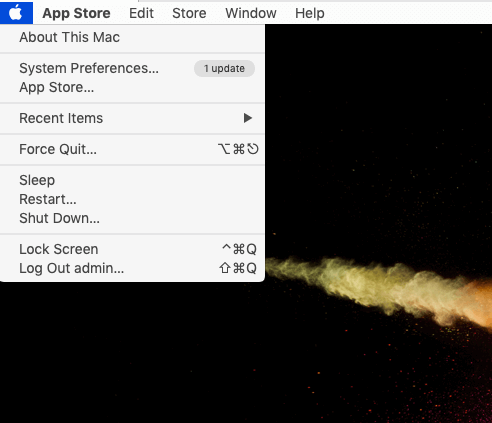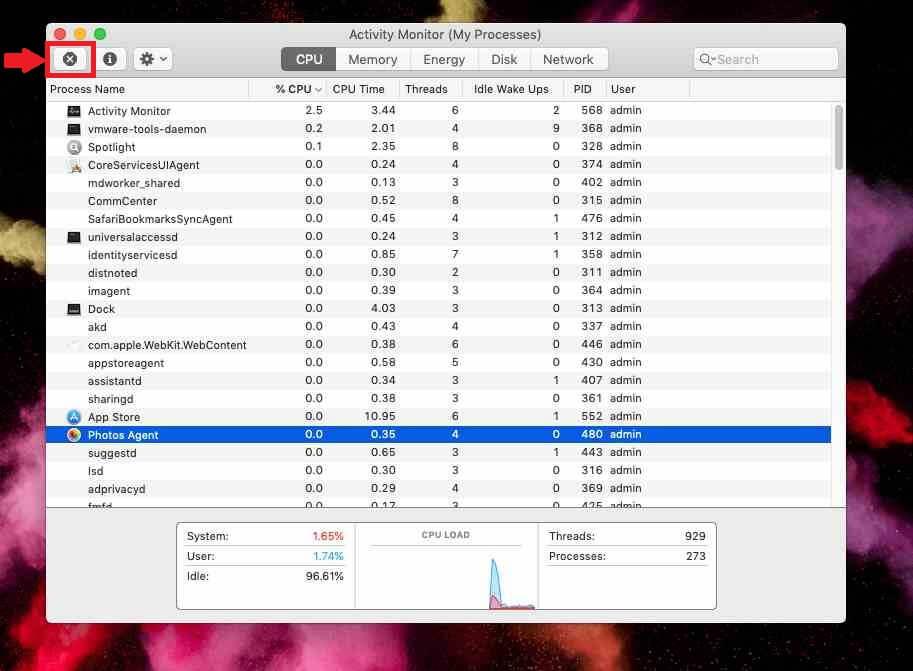Проблем окретања точка смрти на Мац-у може бити веома неугодан, зато вам доносимо решења у овом посту. Дакле, прво, хајде да научимо како да препознамо проблем окретног точка смрти. Не смете да га мешате са апликацијама за замрзавање на Мац-у, то је више од тога јер се Мац ротирајући точак покреће када је обрада преоптерећена. Точак смрти Мац се може посматрати као лопта која се окреће на Мац-у која може да заустави било коју операцију. Овај проблем се јавља из различитих разлога и на ваше олакшање, ово се може поправити. Хајде да научимо више о Мац дугином точку и како да га зауставимо.
Методе да се поправи точак смрти -
Вртећи точак је званични назив за овај точак дуге који се окреће у Мац-у и може се поправити Када апликација захтева пуно обраде од ЦПУ-а које шаље Мац у стање окретног точка. Ово може бити веома неугодно за корисника јер су заглављени на Мац-у стално замрзавају екране точкића. Ово морамо да поправимо ради бољег здравља Мац-а јер ће такви услови учинити систем веома нестабилним.
1. Принудно затворите апликације –
Принудно затворите апликацију када буљите у екран дуже од неколико минута са точком смрти на Мац-у. Постоји неколико начина да затворите апликацију на Мац-у , овде користимо најзгоднији метод.
Корак 1: Отворите траку менија тако што ћете кликнути на Аппле икону на радној површини.
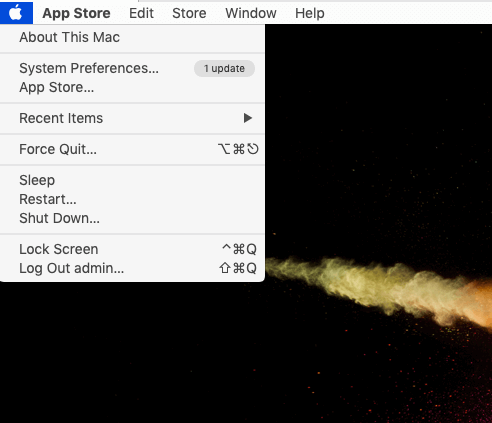
Сада кликните на опцију Форце Куит са ове листе. Показаће вам називе апликација и можете изабрати ону која изазива проблеме.
Кликните на назив апликације и кликните на дугме Форце Куит . Ово ће одмах прекинути све текуће процесе за ту апликацију и престати да се окреће, Мац. Ако не видите резултат након што затворите једну апликацију, покушајте да затворите друге покренуте апликације.
Алтернативно, можете да користите миш и тастатуру да бисте принудно затворили апликацију како бисте уклонили Мац окретни точак. На тастатури притисните тастер АЛТ и кликните десним тастером миша или ЦТРЛ-кликните на икону апликације са Доцк-а. Опција ће вам показати Форце Куит за изабрану апликацију. Притисните га да зауставите окретање дугиног точка на Мац-у.
НАПОМЕНА: Ако десним тастером миша кликнете на икону апликације на Доцк-у без притискања тастера Алт, опција приказује само опцију Куит .
Још један метод за принудно затварање апликација који ће вам помоћи да поправите лопту која се окреће на Мац-у је коришћење Монитора активности .
- Отворите Монитор активности са Лаунцхпад-а и видећете имена покренутих процеса на њему.
- Идите на картицу ЦПУ и изаберите апликацију која је одговорна за приказивање точка смрти на Мац-у.
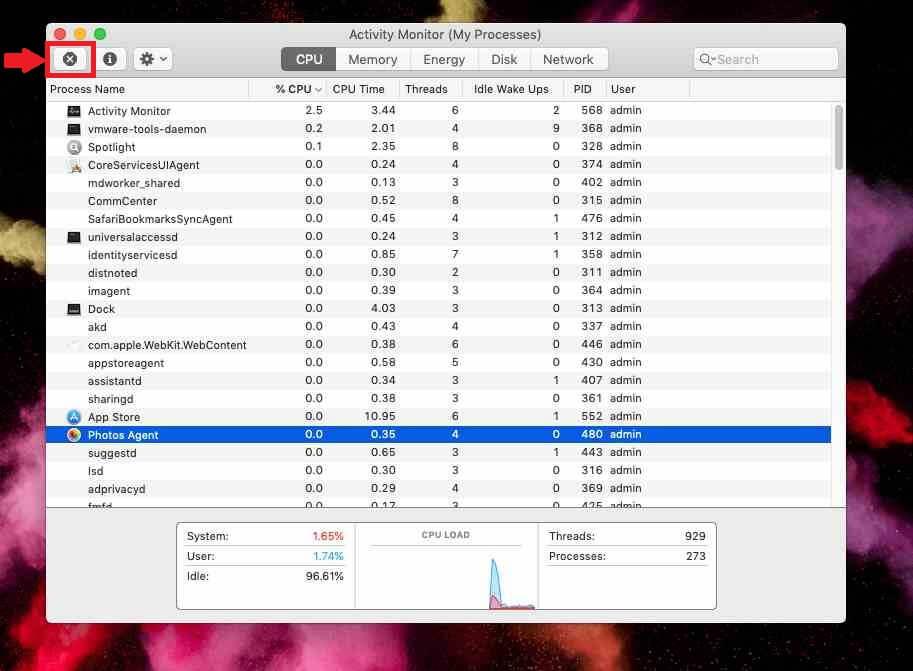
- „Да ли сте сигурни да желите да напустите овај процес?“ порука ће се појавити када кликнете на дугме Цросс. Кликните на Форце Куит
Метод 2: Очистите диск на Мац-у
Важно је да имате довољно простора за складиштење на диску да би Мац правилно функционисао. Ако је испуњен свим непотребним сувишним подацима и услугама који раде у позадини, има тенденцију да преоптерећује процесорску јединицу. Ови услови доводе до тога да се Мац дуги точак на екрану током рада. Да бисте избегли непријатности које изазива Мац окретни точак, предлажемо да ваш Мац буде чист и оптимизован. Да бисте очистили и уклонили нежељене нежељене датотеке и програме са свог Мац рачунара, препоручујемо да користите Цлеануп Ми Систем , што је потпуно решење за овај проблем.

Он ће оптимизовати ваш Мац у неколико корака користећи моћне модуле на њему. Цлеануп Ми Систем је свакако одличан начин да вас спасимо од нестабилног Мац-а и сродних проблема. Да бисте поправили Мац ротирајући точак при покретању или док покрећете апликацију, Цлеануп Ми Систем ће играти улогу спасиоца. То ће поправити споро брзину Мац након уклањања непотребних система и корисник улогује као добро!
Почнимо са преузимањем Цлеануп Ми Систем на ваш Мац помоћу дугмета датог испод -
Да бисте довршили инсталацију, покрените датотеку за подешавање и унесите регистрациони кључ да бисте је користили.
Почнимо са чишћењем Мац-а да поправимо проблем смрти.
1. Обришите кеш меморију на Мац-у помоћу Цлеануп Ми Систем
Временом се доста простора на диску попуни кеш датотекама које генерише систем, апликације и активности корисника. Ручно брисање кеша за сваку апликацију може бити мало заморно, тако да тражимо помоћ од алата за чишћење кеша и евиденције на Цлеануп Ми Систем. Може да избрише више датотека одједном и тако уштеди ваше време.
Покрените Цлеануп Ми Систем на свом Мац-у и идите до модула Цацхе & Логс. Притисните дугме Покрени скенирање и пустите Чишћење мог система да лоцира и уклони нежељене системске кеш меморије и евиденцију како би повратио изгубљени простор за складиштење. Не само ово, већ модул такође помаже корисницима да генеришу извештаје о паду који указују на информације у реалном времену о здрављу вашег система и пружа листу инсталираних апликација на Мац-у.

Чим се процес скенирања заврши, видећете екран са листом нежељених кеш датотека и датотека евиденције које је потребно очистити. Притисните дугме Очисти сада да бисте довршили процес чишћења!
Можете кликнути на сваку од њих да бисте добили детаљан извештај о кеш датотекама које генерише систем. Слично томе, одељак Логс Цлеанер ће обезбедити комплетну листу системских и корисничких датотека евиденције. Можете да притиснете одељак Детаљи прегледа и чишћење да бисте лако уклонили остатке и повратили простор за складиштење на Мац-у.
2. Деинсталирајте непотребне апликације
Цлеануп Ми Систем има још једну корисну алатку која се зове Деинсталирај апликације . Може се наћи у модулу Апликације и може се користити за брзо уклањање више апликација одједном.
Најбољи део овог алата је то што ће у потпуности уклонити све повезане датотеке заједно са апликацијом. Да бисте га користили, кликните на њега и изаберите апликације које желите да уклоните са Мац-а. Притисните дугме Деинсталирај и решите се апликација које изазивају окретање дугиног точка на Мац-у.
То је све! Дакле, ово су неки од најефикаснијих начина да очистите Мац и ослободите га од сталних проблема, укључујући точак смрти .
Закључак: {ФИКСЕД} Досадни проблем са вртећим точком смрти на Мац-у
Ако се стално суочавате са проблемом Мац дугиног точка на екрану, користите Цлеануп Ми Систем данас. То је један од најбољих софтвера за одржавање за Мац који га штити од таквих грешака. Цлеануп Ми Систем за Мац се показао као искусан алат са модулима за оптимизацију и приватност. Дакле, шта мислите о овој практичној корисности? Да ли ће то бити користан услужни програм за чишћење и оптимизацију вашег Мац-а? Поделите своје искуство са нама у одељку за коментаре испод!
Преузмите га сада са линка испод-

Надамо се да ће овај чланак бити од помоћи за разумевање процеса како да зауставите окретање точка на Мац-у. Желели бисмо да знамо ваше ставове о овом посту како бисмо га учинили кориснијим. Ваше сугестије и коментари су добродошли у одељку за коментаре испод. Поделите информације са својим пријатељима и другима тако што ћете поделити чланак на друштвеним мрежама.
Волимо да чујемо од вас!
Налазимо се на Фејсбуку , Твитеру , ЛинкедИну и Јутјубу . За било каква питања или сугестије, обавестите нас у одељку за коментаре испод. Волимо да вам се вратимо са решењем. Редовно објављујемо савете и трикове, заједно са одговорима на уобичајена питања у вези са технологијом. Укључите упозорења за веб локацију да бисте редовно добијали ажурирања о најновијим објављеним чланцима.
Повезане теме:
Најбољи антивирусни софтвер за Мац у 2020
Шта је „Остало“ на Мац складишту и како га уклонити?
Најбоље Мац Цлеанер апликације за чишћење и оптимизацију вашег Мац-а у 2020
15 најбољих софтвера за опоравак података за Мац 2020